Вернуться на страницу «Просмотр модели и создание видов в Tekla Structures»
Что бы вызвать свойства вида, щелкаем мышкой два раза в пустое место. Появляется окно:
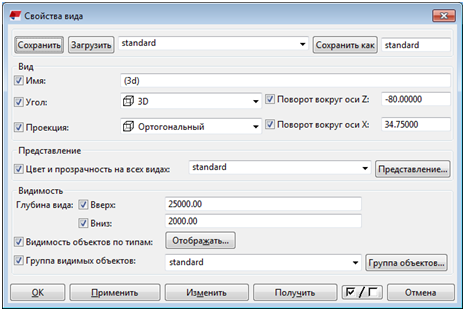
Рассмотрим вкладку «Вид». Мы видим следующие параметры.
Имя – Задаем название вида, но не следует помещать его в скобки. Название в скобках не сохраняется, это для названия видов по умолчанию.
Угол – позволяет задать вид 3D или плоскость. Вид 3D – показывает трехмерный вид модели, а плоскость – задает вид сверху.
Проекция – позволяет задать ортогональный или перспективный вид.
Поворот вокруг оси Z и Поворот вокруг оси Х задают угол взгляда на модель и актуальны только для 3D вида. Например, если задать оба угла под 45 градусов, то получится классическая аксонометрия.
Представление — вызывает окно «Представление объектов»:

Здесь мы можем настроить цвет и прозрачность объектов модели, таким как болты сварка, опорные детали и т.п.
Видимость – задает границы видимой зоны.
В данной рамке есть активная кнопка «Представление», где есть возможность настроить цветовую палитру и прозрачность для той или иной группы объектов.
«Видимость» — данное поле отвечает за визуальное представление содержимого вида.
Глубина вида вверх – задает видимую зону вверх от плоскости вида.
Глубина вида вниз – задает видимую зону вниз от плоскости вида.
Объекты, которые попадают в видимую зону, отображаются полностью, даже если лежат за ее пределами. Если объект не попадает в видимую зону, то он не отображается.
«Видимость объектов по типам: Отображать» — вызывает окно «Отображение»
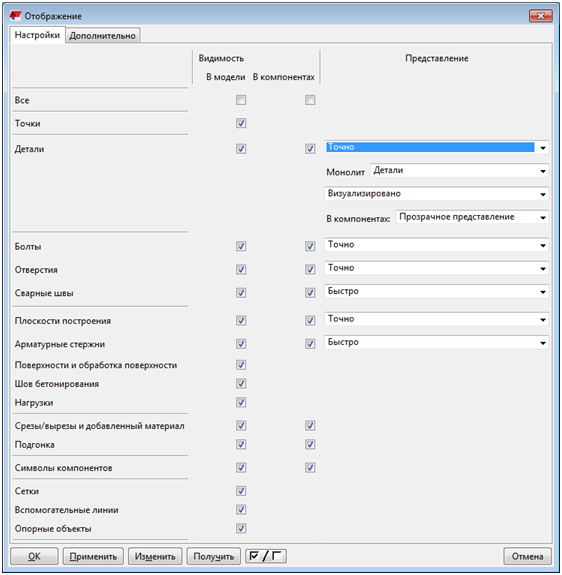
В этом окне, на вкладке «Настройки», мы можем задать тип объектов, которые будут отображаться. Также мы можем задать тип отображения объекта «точно» или «быстро», т.е. упрощенно. Для деталей можно задать режим отображения «Опорная линия».
Запомните, если в окне модели выбрать деталь, зажав клавишу Shift и выбрать «Показать с точными линиями», то будет показан точный контур детали.
Группа видимых объектов – позволяет активировать параметр «Группа объектов», при нажатии на него, появляется окно «Группа объектов – фильтр видов»:
Здесь можно настроить видимость объектов в модели в зависимости от заданных параметров.